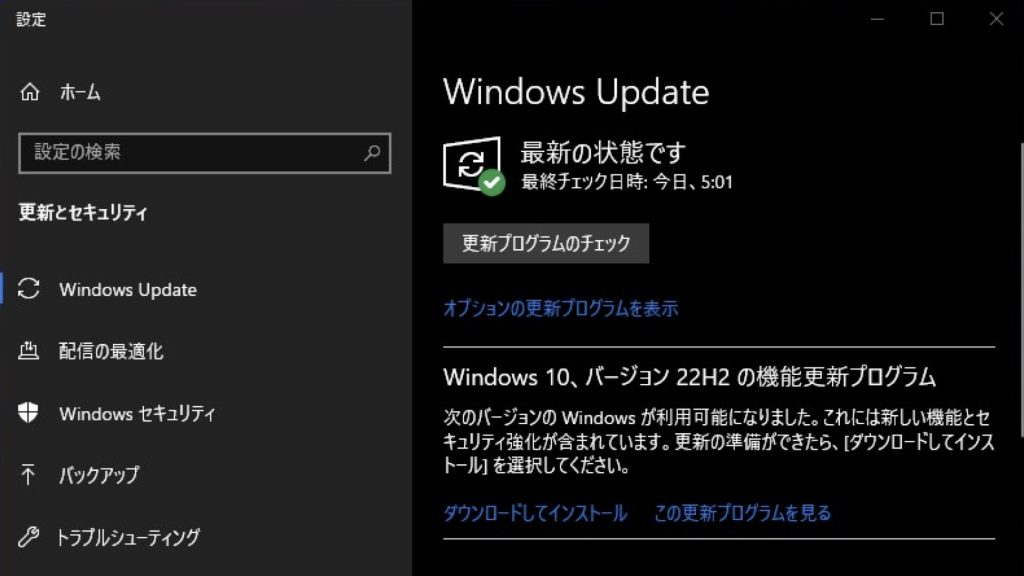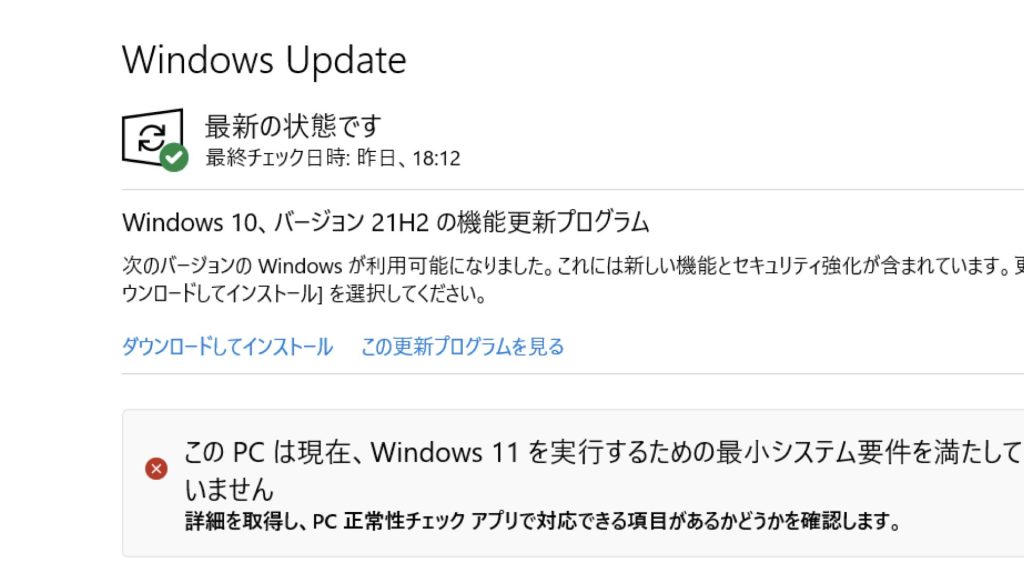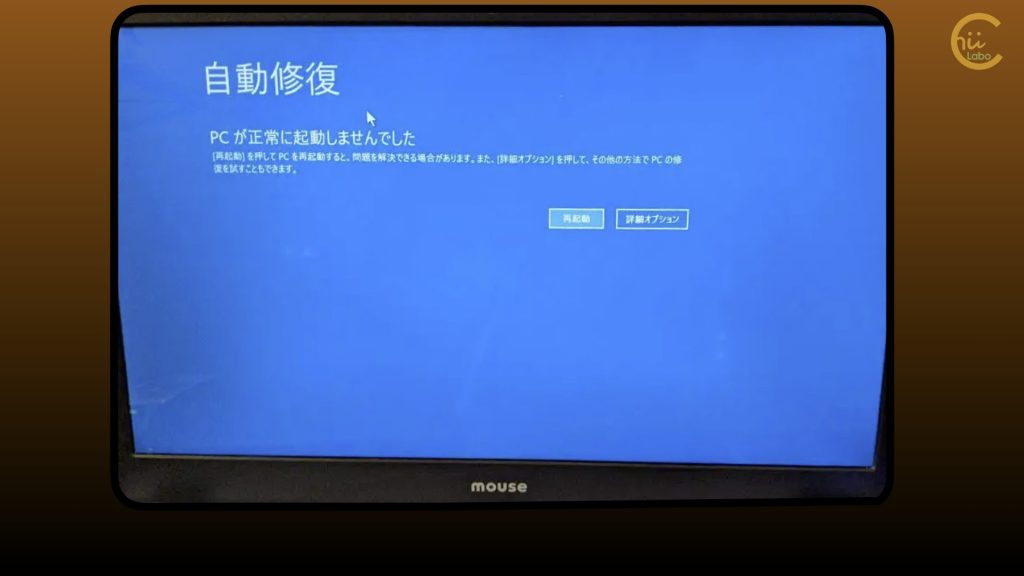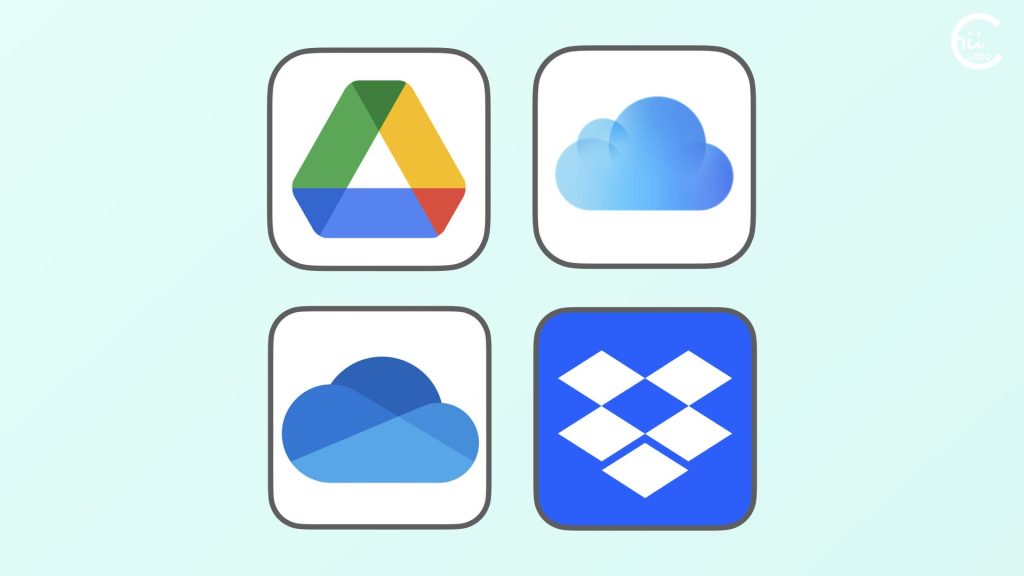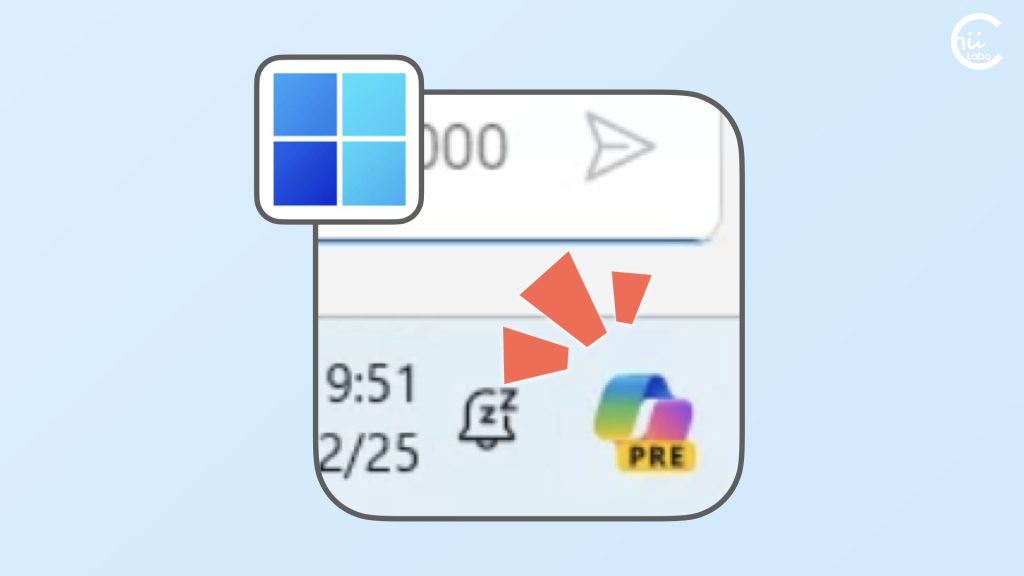- Windows 11に更新の通知が出ていたので、Windows Updateを実行しました。
- 「Windows 11 23H2」へのアップデートは、約4分ほど。
メジャーアップデートとしては、スムーズに完了しました。 - 主な新機能は、エクスプローラーの「タブ」。
あと、勝手に壁紙が変わる「スポットライト」が目立つくらい。

最近は、AI機能「Copilot」とOneDriveのゴリ押しで、そのほかの機能はデザイン変更がメインな感じだね。
1. Windows Updateの通知
タスクバーにWindows Updateの「通知」が表示されていました。
「Windows 11, version 23H2」の更新です。
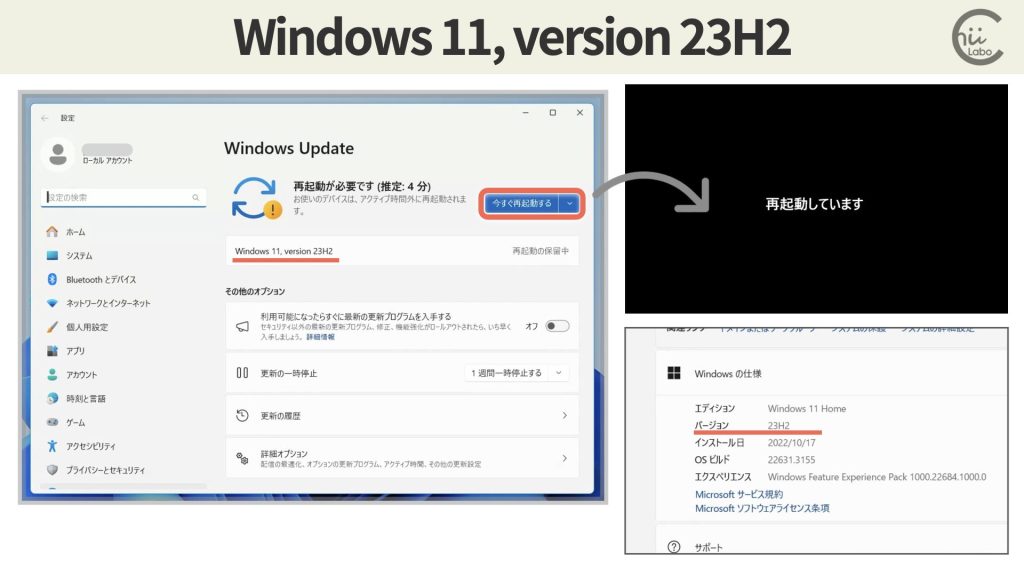
「今すぐ再起動する」して、少し待つと更新完了しました。

あれ?
インストール日が2022年だけど、購入した日でもないし…
なんだろう。
1-1. Windows 11 23H2の新機能
「Windows 11 23H2」は、メジャーアップデート。
オペレーティングシステムの大きな変更や新機能の追加が行われる更新です。
これに対して、セキュリティ修正やバグ修正などの小規模な変更を含むものは「マイナーアップデート」と呼ばれます。
一般の利用者にとって目につきやすい新機能を挙げていくと、
- デスクトップのスポットライト機能
- エクスプローラのタブ機能
- タスクバー・スタートメニュー・近距離共有のデザイン変更

主にデザイン変更が多いね。
ちょっとでも使いやすくなるといいんだけど。

「使いやすさ」「わかりやすさ」はまた別物なんですよね。
両方ともよいデザイン・インターフェイスがベスト。
2. 勝手に壁紙が変わった……(スポットライト機能)
ところで、再起動して一番 はじめに気づくのが、「壁紙」。
ロック画面やデスクトップの「背景画像」がいつもと違うのです。
これは「スポットライト」機能。
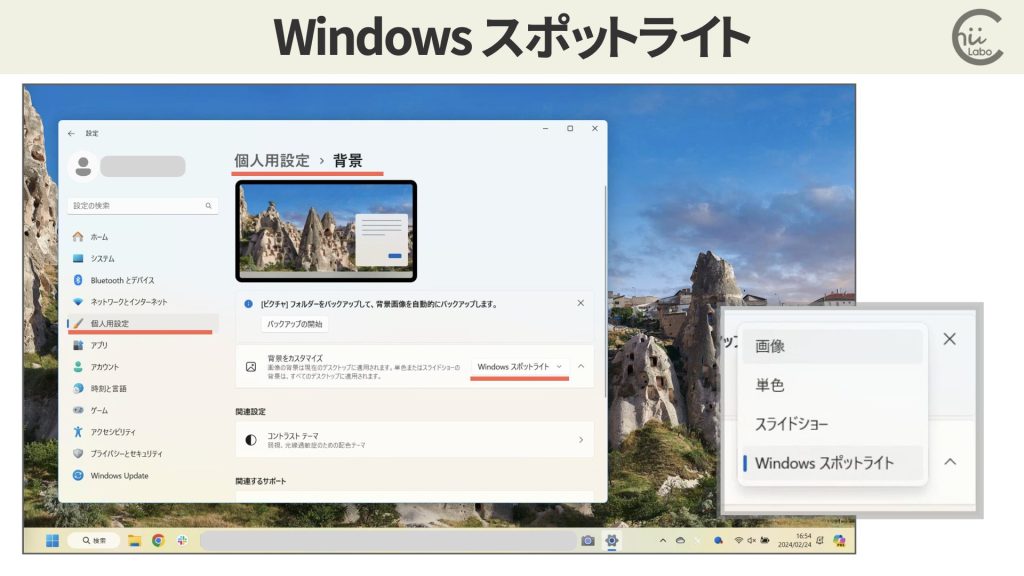
Windows 11の「スポットライト」機能は、ユーザーのデスクトップ背景を毎日自動で更新して美しい風景写真を表示する機能です。
これまではロック画面に設定できましたが、デスクトップの背景でも自動切り替えにできるようになりました。
それはいいのですが、勝手に背景の設定が上書きされていました。

Windows Updateで個人設定を勝手に変えるのは、なんとかならないものかねー。
前もロック画面の「スポットライト」をオフにしたのに、また変えるなんて。
3. タブ式のファイルエクスプローラー
悪いことばかりではないので、良い面も見ていきましょう。
エクスプローラーで「タブ」が追加できるようになりました。
一つのウィンドウ内でタブを追加して、複数のフォルダーを開けられます。
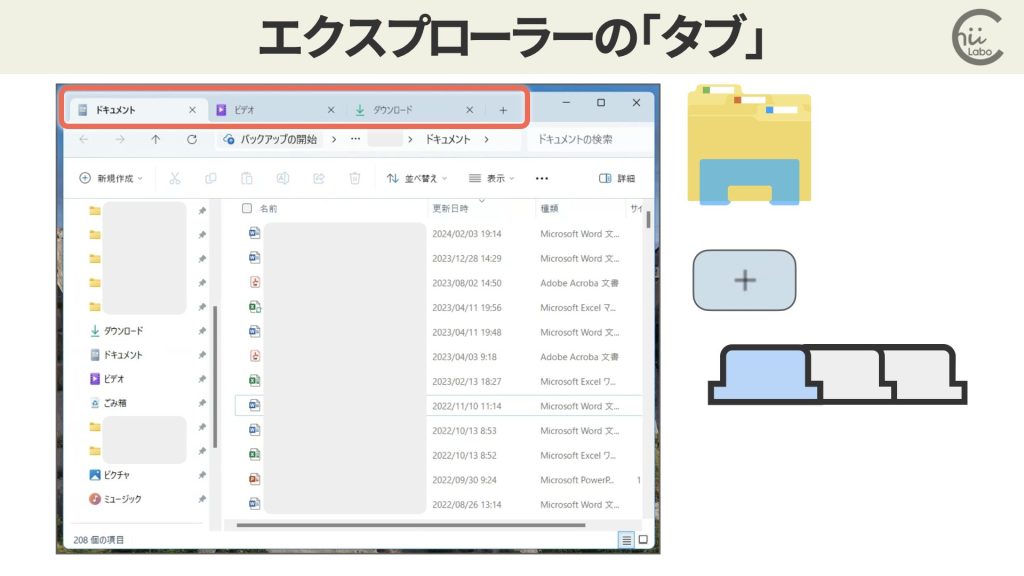
ウェブブラウザのように切り替えられるので、使い勝手が向上しました。

これって、エクスプローラーをずっと表示して作業するような人には便利だよね。
エクスプローラーは基本つけっぱなしでも大丈夫。
デスクトップ画面の表示でも動作しているプログラムだから、いちいちウィンドウを消さなくても動作にはあまり影響しないよ。
3-1. タスクバー・スタートメニューの改善
タスクバーやスタートメニューも細かなデザイン変更がされています。
- アプリのラベル表示オプションが復活し、「常に表示」や「タスクバーがいっぱいの時だけ表示」などの選択が可能に。
- 音量ミキサーが改善され、アプリごとの音量調整が簡単に。
また、通知アイコンのデザインが新しくなり、視認性が向上しました - 「推薦されるファイル」にホバーすると、より豊かなプレビューが表示されます。

この辺は、微調整って感じだね。
3-2. 近距離共有の改善(Nearby Sharing)
もともと「近距離共有(Nearby Sharing)」は、Windows 10以降のバージョンで利用できる機能です。
Windows 11 23H2アップデートでは、ちょっと使い勝手とデザインが改良されています。
- ファイル転送速度の向上:
Wi-Fi Direct技術を使用することで、ファイル転送速度が向上しました。 - OneDrive・Outlook経由での共有:
OneDriveやOutlookアプリから直接ファイルを共有できるオプションが追加されました。 - 共有ウィンドウのデザイン改善:
共有ウィンドウが現代的なデザインになり、Windows 11の全体的な見た目に合わせて洗練されました。
共有リストで自分のコンピューターがトップに表示される。 - 新しい「共有」コンテキストメニューオプション:
エクスプローラーのメニューに「共有」オプションが追加されました。
ファイル共有のプロセスが少しスムーズになりました。

うーん。
職場でのデータのやり取りは、クラウドストレージを使うし、近距離共有ってどんなときに役立つんだろうね。
スマホとの連携があれば、もっと使い勝手がいいんだけど。
4. そのほかの(割とどうでもいい)機能
そのほかの機能も一応、列挙しておきます。
- RARと7-Zip形式のアーカイブへのサポート:
データ圧縮や解凍の際に便利です。 - Dev HomeやDev Driveなどの開発者向け機能:
開発者でなければ気にする必要はありません。 - 教育テーマや学校用のサインイン機能:
学校や教育関連の施設での使用に限定されています。

RARと7-Zip形式は、たまにインターネット上のファイルをダウンロードすると圧縮されていることがあったね。
そのためだけに圧縮・展開用のフリーソフトを使っていたよ。